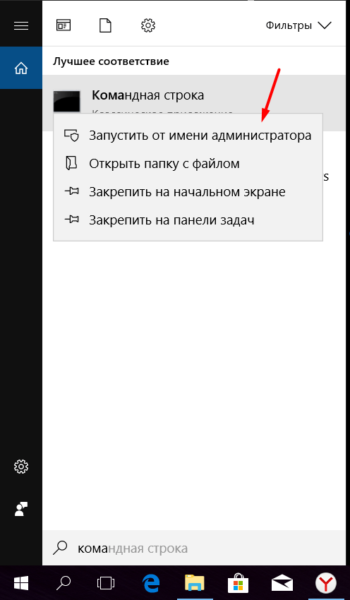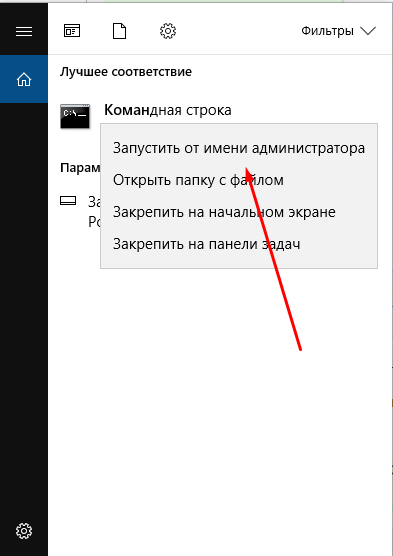Как узнать порт подключенного принтера и какой выбрать при добавлении нового
Содержание
Как определить порт подключенного принтера
Старые типы принтеров подключаются параллельно (LPT) и последовательно (COM). В большинстве современных принтеров для подключения используется USB-разъем, который поддерживает опцию «Plug and Play», то есть «включи и пользуйся». Это позволяет Windows быстро обнаруживать и распознавать периферийные устройства в режиме автоматического обнаружения.
Пользователю больше ничего делать не нужно, просто бери и печатай. Но иногда нужно знать порт принтера.
- Через «Пуск» запустите панель управления, затем «Принтеры и факсы». Либо одновременно зажать кнопки Win+R, и в открывшемся окне ввести «управление принтерами».
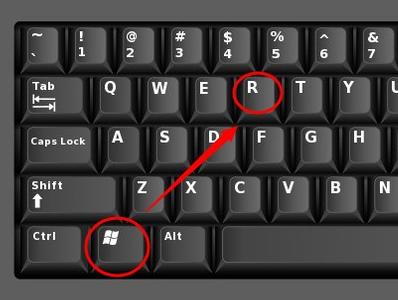
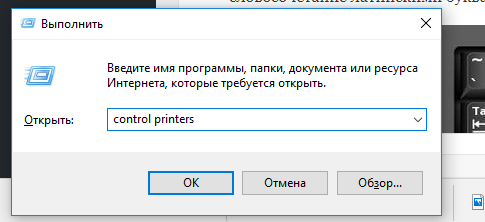
- Выберите свою модель из списка.
- Щелкните правой кнопкой мыши свое имя и нажмите «Свойства».

- Чтобы определить текущий порт, найдите «Порты» в верхнем меню. Используемый порт будет отмечен галочкой.
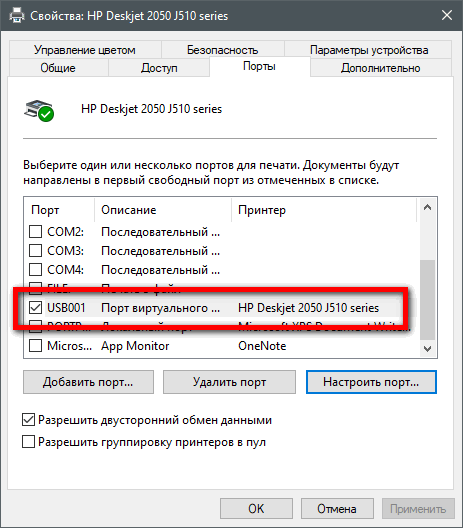
Какой порт выбрать при установке принтера
- Нажмите одновременно клавиши Windows + R, чтобы запустить окно «Выполнить», и введите команду «управление принтерами».
- Нажмите «Добавить».
- При подключении через локальную сеть необходимо выбрать «Добавить локальную».
- Рядом со строкой «Использовать существующие» нажмите LPT1.
- В дальнейшем следуйте инструкциям, которые появятся в окне мастера установки.
Вверху написана обобщенная схема, но есть функции для каждой версии операционной системы.
Для Windows 10.
- Принтер подключен к компьютеру через USB-кабель.
- Затем он подключается к сети и приводится в рабочее состояние нажатием кнопки питания на корпусе.
- Иди домой. В меню «Параметры» нажмите «Устройства».
- Нажмите «Добавить» в верхней части окна. После того, как компьютер обнаружит принтер, нажмите «Добавить устройство».
- Если в списке нет подходящего оборудования, нажмите «Оборудование недоступно». Следуйте подсказкам мастера и добавьте нужную модель вручную.
Установка на виндовс 7.
- Через «Пуск» заходим в «Панель управления».
- Из списка доступных компьютеров выберите «Принтеры».
- В открывшемся списке найдите нужный и откройте контекстное меню, нажав ПКМ.
- Выберите свойства команды.
- Во вкладке «Общие» найдите строку «Расположение». Он скажет вам точный IP. Переписав IP-адрес, в дальнейшем легко определить сокет, на котором подключена та или иная техника.
Посмотрите следующее видео. Он на английском, но есть русские субтитры.
Порт сетевого принтера
Чтобы персональные компьютеры и ноутбуки могли печатать на одном принтере, необходимо создать и настроить сетевое подключение. Сначала некоторые действия выполняются вручную:
- Перейдите на вкладку «Порты» в свойствах оборудования. Нажмите «Добавить».
- Выберите «Стандартный порт TCP/IP». Сразу нажмите «Создать» и следуйте подсказкам мастера. На одном из этапов установки введите имя порта, которое будет обозначать оборудование, подключенное к сети.
По теме: как подключить 2 принтера к одному компьютеру.
Особенности USB подключения
При подключении через интерфейс USB будьте готовы к проблемам со связью между оргтехникой и компьютером по причинам, перечисленным ниже.
- Некоторые пользователи подключают оборудование через удлинитель USB. Для хорошего качества связи лучше использовать короткий стандартный кабель.
- Подключение не через разъем материнской платы. Необходимо подключить компьютер к разъемам USB, расположенным на задней панели системного блока. Гнезда на передней панели подключены к материнской плате через дополнительный кабель, который ухудшает передаваемый сигнал.
/rating_off.png)